一 : word文档打不开 无反应 发送错误报告怎么办

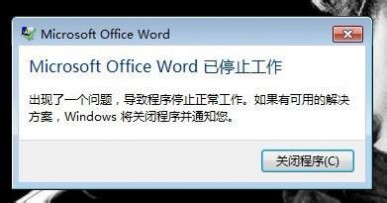
方法一:
这是由于模板出现问题引起的,恢复Normal模板就可以了:1、关闭所有打开的Word文档;2、复制这条命令:%appdata%microsofttemplates3、开始→运行→粘贴上面复制的命令→确定4、在打开的目录下,找到并删除Normal.dot,然后重新运行Word即可。
。www.61k.com。(本文来源于网站,更多请访问方法二:
word打不开,显示发送错误报告对话框,在点击了不发送按钮后将关闭。再次运行Word,将询问是否以安全模式启动Word。在此如果选择是,Word将进入安全模式。在这种模式下,Word将仅显示空白窗口,需要再手动打开文档方可显示。如果选择否,则Word又将弹出错对话框,陷入死循环。
症状:
1.word强行关闭,提示发送错误报告,然后要求重启word。
2.重启word后说遇到严重错误,需要进入安全模式。选否后又重新会回到这个状态,所以只有选是这一个选择。
3.进入word的安全模式,提示说有功能被禁用。
4.无论重启多少次,无法正常启动,只能进入安全模式。
5.重装、修复office2003都无济于事,除非重装系统。卸载office2003后再装office2000、officeXP(office2002),提示有严重错误,word无法启动。
原因:
(本文来源于网站,更多请访问Normal.dot这个模板文件被损坏。可能原因有:非正常结束word程序,其时有文档正在编辑或打开;编写了宏并保存到Normal.dot中;其他未知原因。
解决方法一:
1.进入C:documentsandSettingsUserApplicationDataMicrosoftTemplates。其中User是当前windows登录的用户名。注意这需要从Explorer(即我的电脑或资源管理器)的菜单栏中找工具→文件夹选项→查看,选中显示所有文件和文件夹以查看隐藏文件和隐藏文件夹。
2.找到Normal.dot,将其使用Shift+Delete进行彻底删除。
3.启动word,一切恢复正常。
说明:Normal.dot是word的模板文件,word在启动过程中会检查这个文件的状态是否正常,如果不正常,启动会失败。如果其他文件正常,这个文件被删除,word会自动重新建立这个文件,恢复到初始安装状态,所以可以放心删除。
快捷方法:复制%appdata%microsofttemplates到运行里----回车----自动打开templates文件夹----再删除normal.dot就OK了
解决方法二:直接在电脑里查找Templates"文件夹,找到后就进入这个文件夹,然后会出现几个名为Normal还有一个~Normal文件,删除其中的Normal.dot公用模板文件,再重新启动Word即可恢复正常。如果在C盘中找不到NORMAL,可以这样操作:进入WORD安全模式,打开任一WORD文档,选工具----模板和加载项,按文档模板后面的选用,把图框中的文件NORMAL用右键删除即可。
删除后如果重启word不行,重启电脑试试。
解决方法三:首先找到下面这个文件夹:documentsandSettingsAdministratorApplicationDataMicrosoftTemplates会看到Normal.dot这个文件,这是公用模板文件,应该是损坏了,直接将其删除,故障就排除了。
如果找不到这个文件夹,可将C:documentsandSettingsAdministratorApplicationDataMicrosoftTemplates复制粘贴到地址栏即可找到normal.dot这个文件,直接将其删除,关闭WORD文档,重新打开,故障排除。
如果还是不行的话,把office的安装文件删干净,再重新装一次就可以了。
1、打开Word主界面,右键单击帮助按钮,然后选择自定义快速访问工具栏选项,如下图所示:
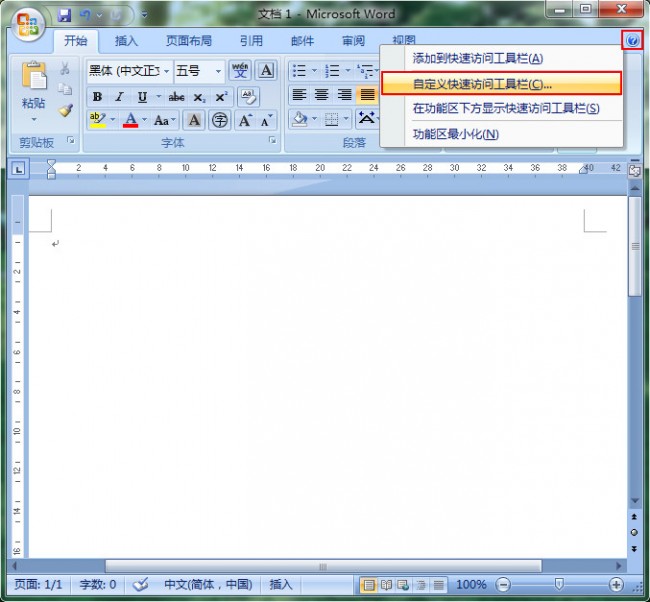
2、进入选项框,选择资源选项,然后点击关于Microsoft Office Word 2007后方的关于选项,如下图所示:
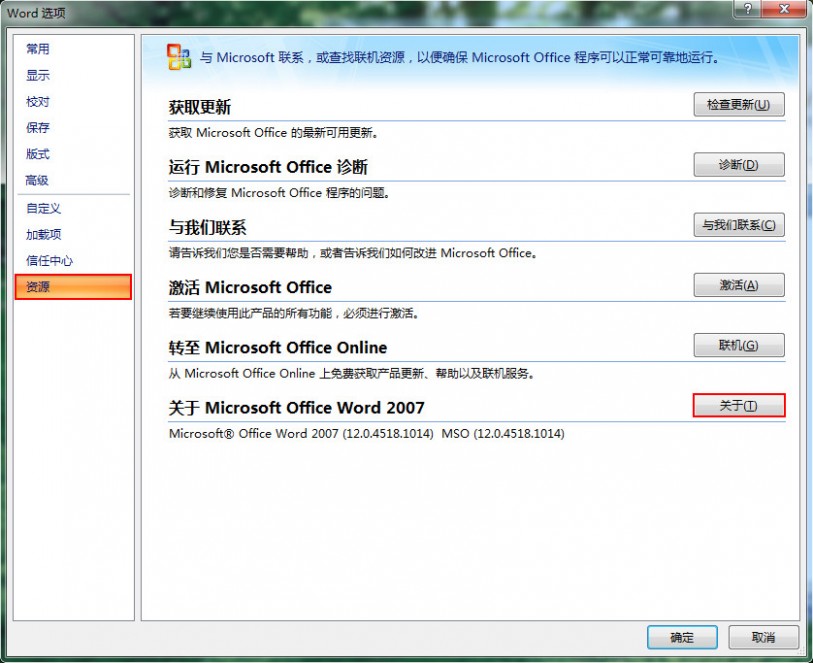
3、即可进行查看更多关于Word 2007版本信息,如下图所示:
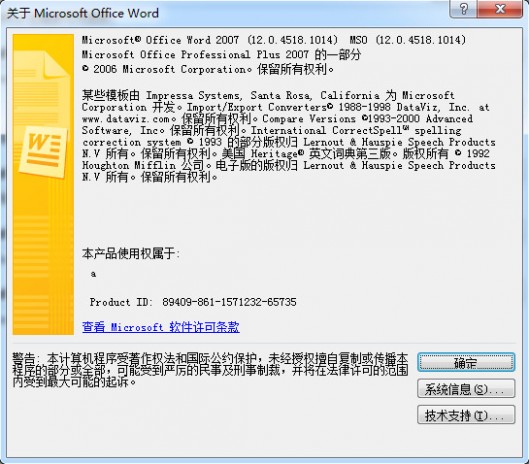
找回Word 2003工具栏方法:
方法一、鼠标右键单击菜单栏或工具栏任意处,在弹出的下拉菜单中选择自定义,弹出的自定义--然后工具栏,在这里面你可以看到里面有工具栏上所有的菜单,钩上然后确定即可(你也可以选择重新设置,选择Normal.dot然后确定)。
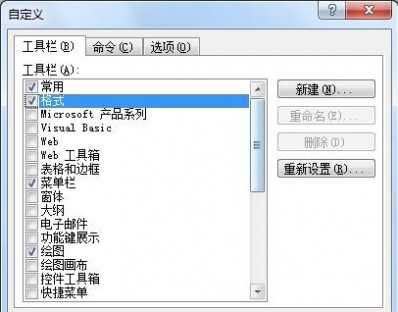
方法二、删除Normal.dot模板,直接利用系统中的搜索功能查找到Normal.dot这个文件,然后将其删除。具体步骤:点击开始--查找--文件或文件夹--Normal.dot 找到后将其删除。(Win7系统,打开电脑C盘,然后按 Ctrl+F键,进行搜索)删除以后重新运行Word,你就会发现工具栏又恢复了正常。
方法三、XP用户:在开始--运行中输入 winword /a ;Win7用户:在开始--搜索程序和文件里面输入 winword /a 就完成了。
关于三种找回Word工具栏的方法介绍到此,相信大家肯定能使用以上三种方法找回Word 2003工具栏,有丢失Word工具栏却不知道怎么找回的朋友,可以通过以上方法进行找回工具栏。
二 : 为什么WORD总是打不开还老发送错误报告给我??急死我啦,各位帮?
为什么WORD总是打不开还老发送错误报告给我??急死我啦,各位帮帮我吧!!谢谢!
WO总是打不开,还总老出现发送错误报告,后来我升级了也打不开。这是为什么呢?
C:\Documents and Settings\当前用户名\Application Data\Microsoft\Templates\,将Templates文件夹清空,再试试,祝君好运。
以上文件夹要在显示所有文件的模式下才能看到,因为Application Data文件夹是隐藏属性。
三 : Word发送错误报告打不开解决教程
介绍:经常接触办公软件的都知道软件容易出现“发送错误报告”的现象,大部分想着卸载Office软件,然后重新安装,其实这样是治标不治本的,现在就教大家解决的根本办法吧!
难度:初级

一:一般word发生错误时会弹出上图的窗口。
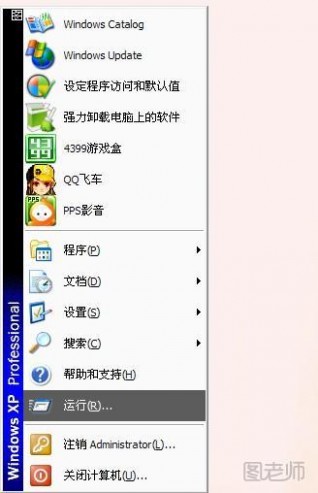
二:我们执行开始——运行操作。

三:在打开的界面输入“%appdata%microsoft emplates",然后点击确定。

四:进入界面后我们把“Normal.dot”删除掉就可以了。
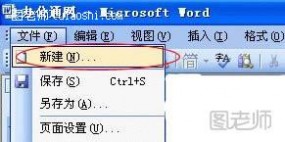
五:这儿介绍另外一种情况,在弹出的“是否已安全模式启动word”时,选择“是”,此时就可以进入Word界面,选择“文件”中的新建。

六:在界面右边“新建文档”处单击“本机上的模板”。

七:最后再重新启动Word看看,以前的“发送错误报告”就不会再出现啦。
四 : word打不开发送错误报告解决(适用于各个版本)
[word打不开发送错误报告]word打不开发送错误报告解决(适用于各个版本)——简介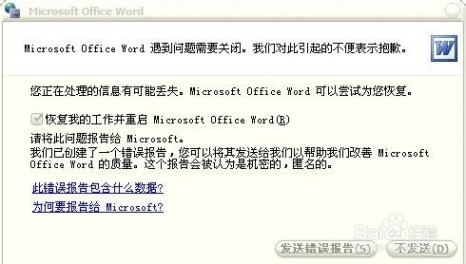 [word打不开发送错误报告]word打不开发送错误报告解决(适用于各个版本)——知识点
[word打不开发送错误报告]word打不开发送错误报告解决(适用于各个版本)——知识点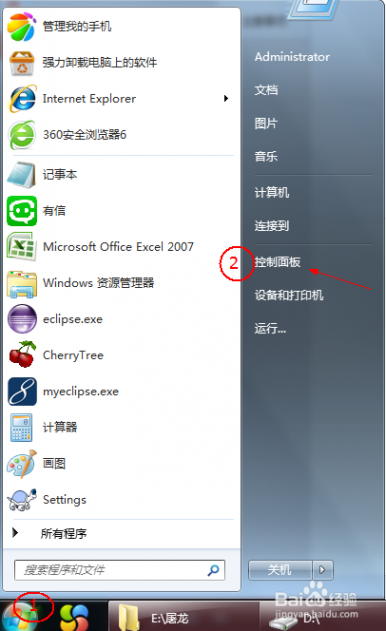

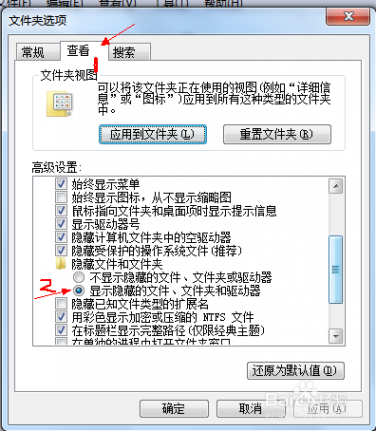
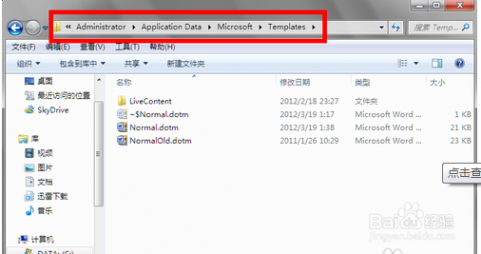

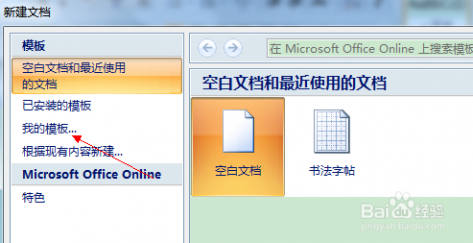
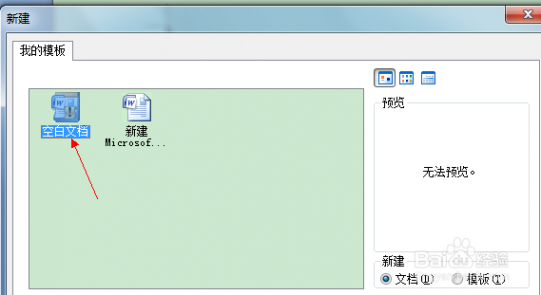 [word打不开发送错误报告]word打不开发送错误报告解决(适用于各个版本)——注意事项
[word打不开发送错误报告]word打不开发送错误报告解决(适用于各个版本)——注意事项61阅读| 精彩专题| 最新文章| 热门文章| 苏ICP备13036349号-1